idm下载器查看临时文件夹所在位置的教程
时间:2023-09-05 11:51:58作者:极光下载站人气:373
idm下载器顾名思义是一款不错的下载工具,可以有效提升用户的下载速度,这是因为在idm下载器中支持断点续传、站点抓取、批量下载、自动识别文件名等功能,为用户带来了不错的体验,所以idm下载器深受用户的喜爱,并且为用户带来了不错的体验,当用户在使用idm下载器软件时,想要查看临时文件夹所在位置,却不知道怎么来操作实现,其实这个问题用户直接打开选项窗口,接着在其中的保存至选项卡中就可以看到临时文件夹所在的位置了,用户还可以根据自己的需求来更改临时文件夹的位置,那么接下来就让小编来向大家分享一下idm下载器查看临时文件夹所在位置的方法教程吧,希望用户能够喜欢。
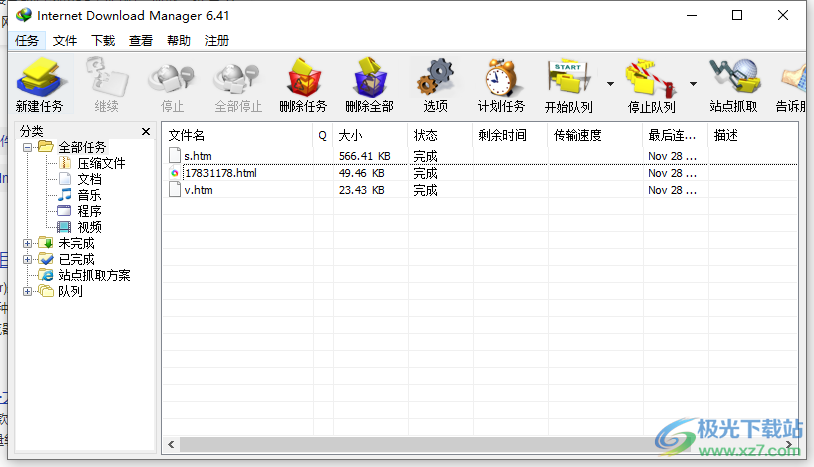
方法步骤
1.用户在电脑桌面上打开idm下载器软件,并来到主页上点击其中的选项按钮
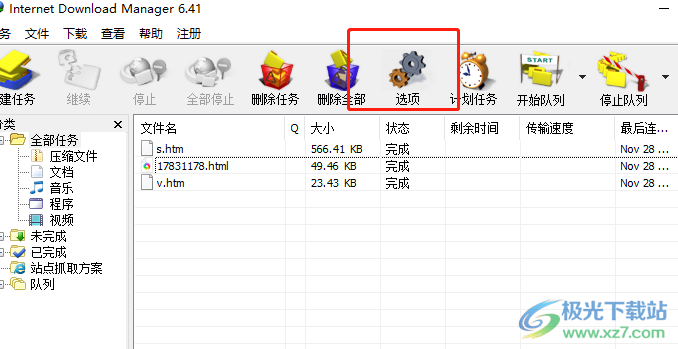
2.进入到选项窗口中,用户将选项卡切换到保存至选项卡上,下方将会显示出相关的功能选项
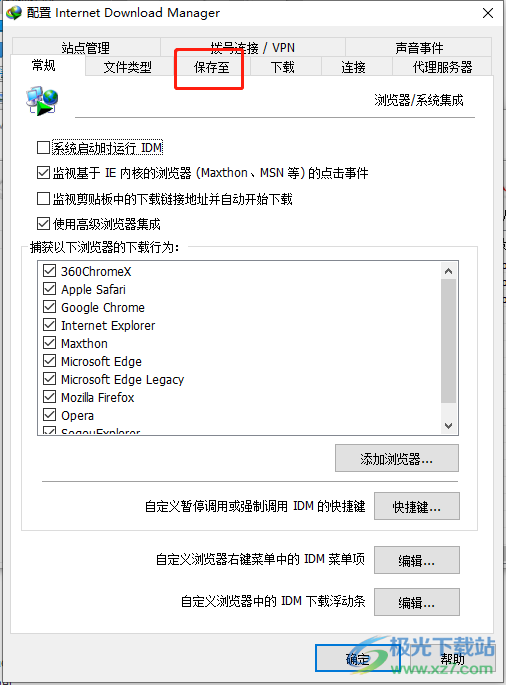
3.用户可以看到有临时文件夹板块,用户从中可以看到当前设置的保存路径
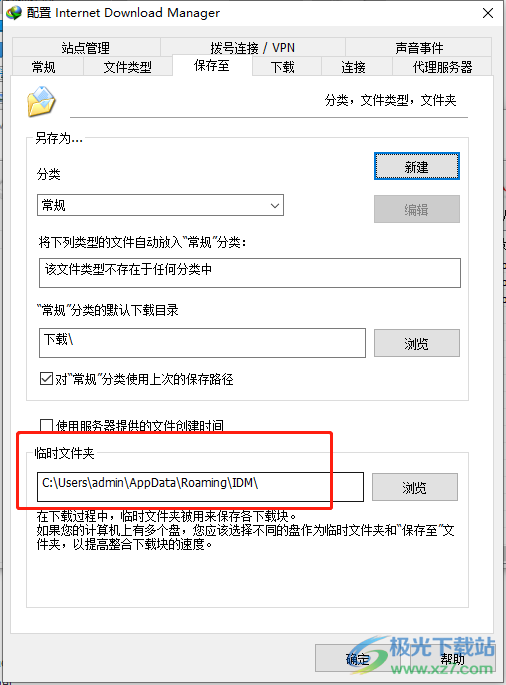
4.根据用户的需求可以将临时文件夹重新进行设置,用户按下右侧的浏览按钮
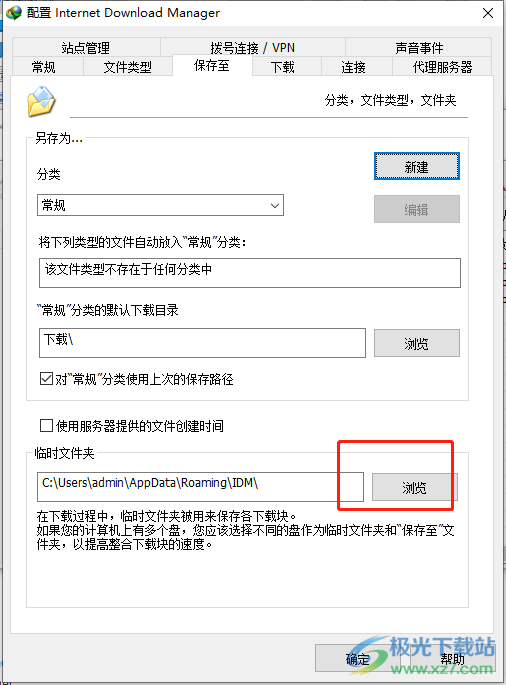
5.在打开的文件夹窗口中,用户选择需要的文件夹后按下选择文件夹按钮即可解决问题
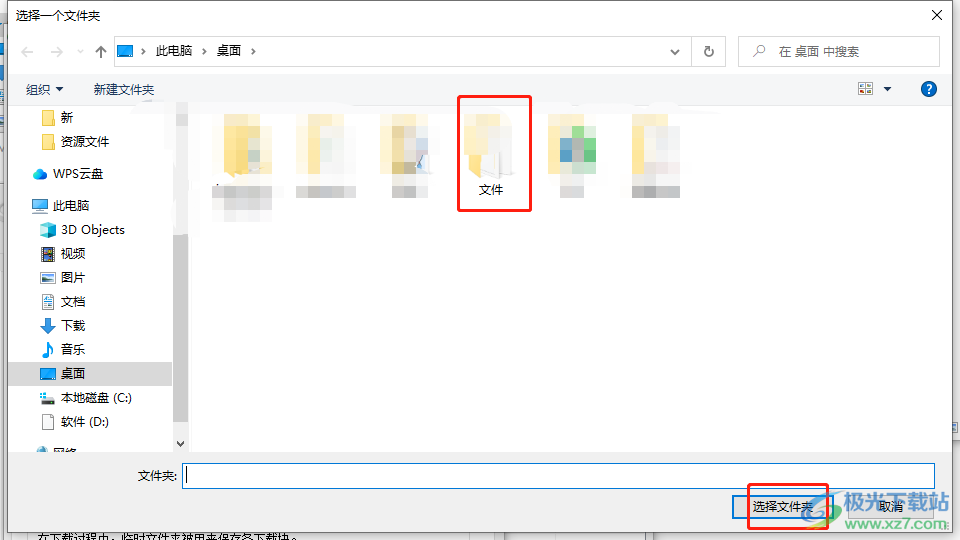
6.如图所示,用户可以在窗口中看到临时文件夹的位置发生了变化,直接按下确定按钮即可解决问题
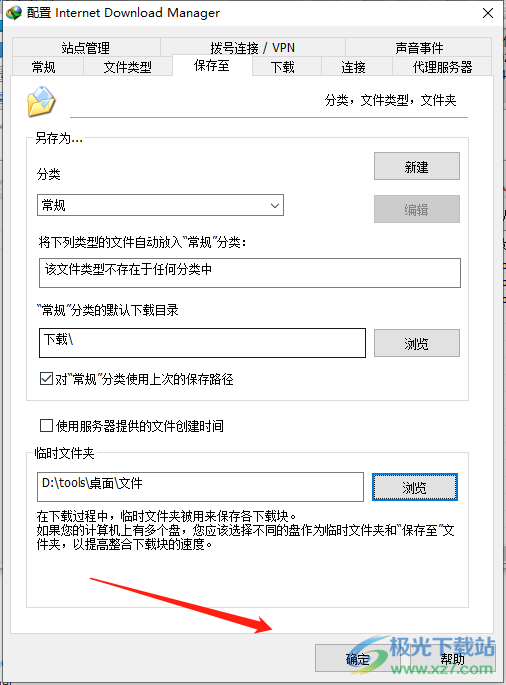
以上就是小编对用户提出问题整理出来的方法步骤,用户从中知道了大致的操作过程为点击选项——保存至——找到临时文件夹——浏览——选择文件夹——确定这几步,方法简单易懂,用户可以根据自己的需求来更改临时文件夹的保存位置。
[download]378467[/download]
相关推荐
相关下载
热门阅览
- 1百度网盘分享密码暴力破解方法,怎么破解百度网盘加密链接
- 2keyshot6破解安装步骤-keyshot6破解安装教程
- 3apktool手机版使用教程-apktool使用方法
- 4mac版steam怎么设置中文 steam mac版设置中文教程
- 5抖音推荐怎么设置页面?抖音推荐界面重新设置教程
- 6电脑怎么开启VT 如何开启VT的详细教程!
- 7掌上英雄联盟怎么注销账号?掌上英雄联盟怎么退出登录
- 8rar文件怎么打开?如何打开rar格式文件
- 9掌上wegame怎么查别人战绩?掌上wegame怎么看别人英雄联盟战绩
- 10qq邮箱格式怎么写?qq邮箱格式是什么样的以及注册英文邮箱的方法
- 11怎么安装会声会影x7?会声会影x7安装教程
- 12Word文档中轻松实现两行对齐?word文档两行文字怎么对齐?
网友评论